Gmailを作成してから色んなメルマガやサイトに登録していくと、
「誰のメールがどこにあるか分からない…」
「毎日メールが来て鬱陶しい…」
なんてことがあります。
そんな時に役立つのが、自動振り分け設定です。
今回はGmailの自動振り分け設定について解説していきます。
目次
Gmail自動振り分け設定方法
今回はアフィリエイト広告を扱うASPサイト「Link-a」のアドレスを例にして、振り分け方法を解説していきます。
まずは受信トレイから自動振り分けをしたいメールを開き、右端にある「︙」を選択。

「メールの自動振り分け設定」をクリックします。
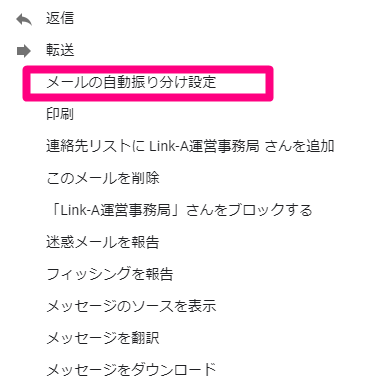
振り分けしたいアドレスか確認して「フィルタを作成」をクリック。
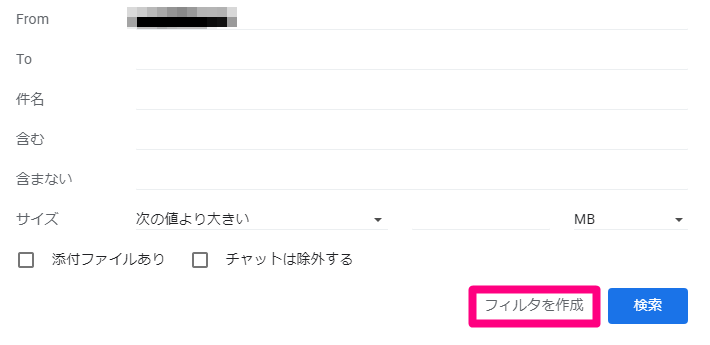
「ラベルを付ける」にチェックを入れ、「ラベルを選択」から「新しいラベル」をクリックします。

「新しいラベル名を入力してください」の部分に「ASP」と入力して「作成」をクリックします。
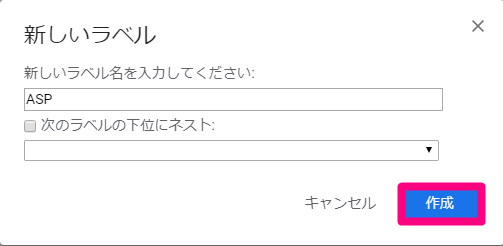

再度新しいラベルをクリック。

新しいラベル名に「Link-a」と入力し、「次のラベルの下位にネスト」を確認すると先程の「ASP」があるので選択。
作成をクリックします。
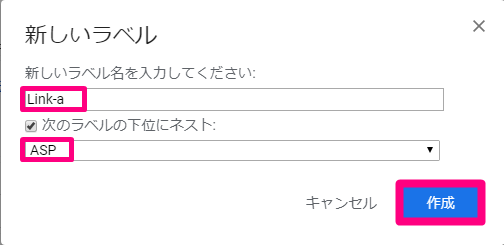
最後に「受信トレイをスキップ」と「一致するスレッドにもフィルタを適用する」にチェックを入れて、「フィルタを作成」をクリックします。
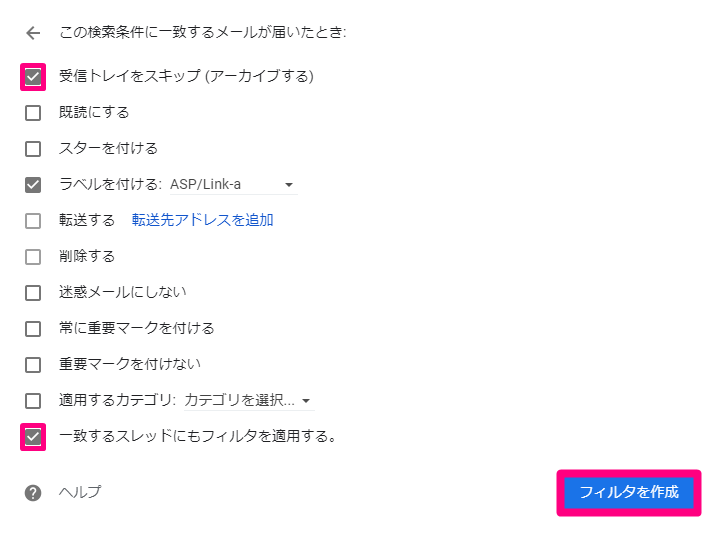

左側に作成したフォルダが設定されていれば、これで完了です!

まとめ
各サービスからのメールをフォルダごとに分けることで管理が楽になりますし、同じアドレスのメールを一括で見ることができるようになります。
Gmailを整理整頓したいという方は今回の記事を参考にしてみてください!











